效果图

ps中新建一个600*300的画布。
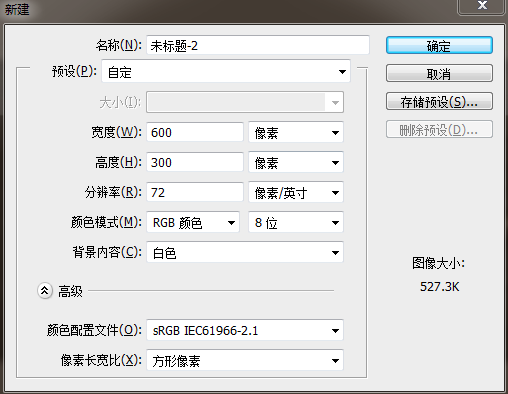
点击右下角倒数第二个图标新建一个图层并命名图层为bg,Shift+F5选择填充颜色#ffffff(纯白色)。
![]()
选择bg图层双击打开图层样式,选择倒数第二个黑色花纹样式。
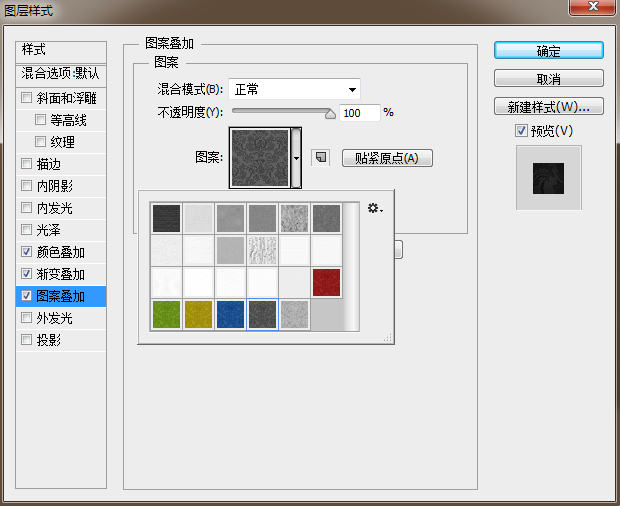
添加渐变叠加。
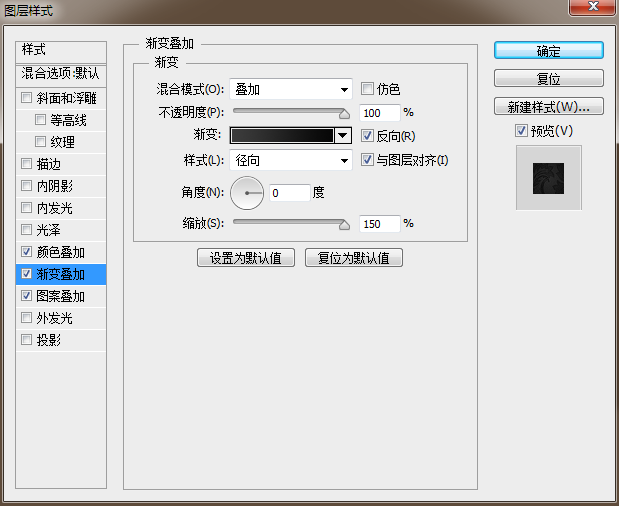
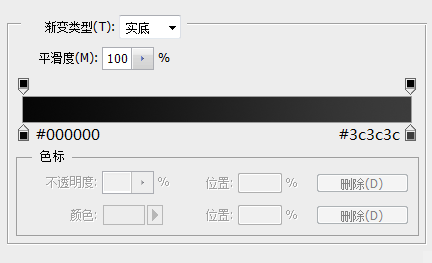
添加颜色叠加。
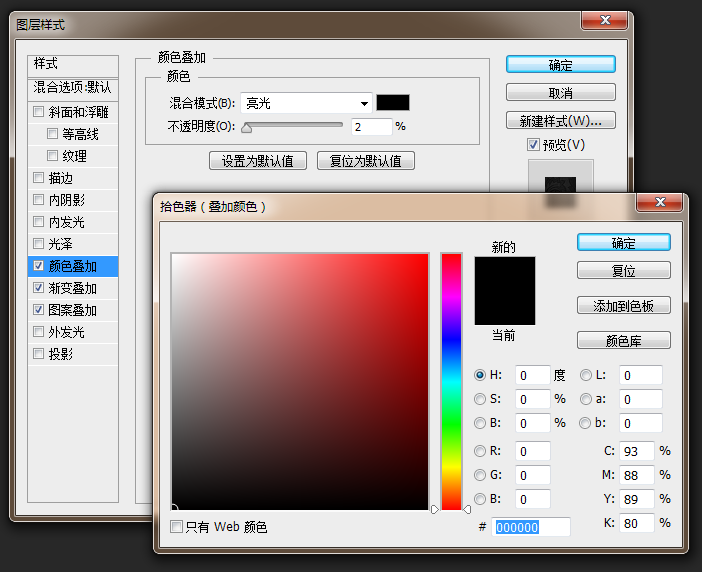
在画布种添加文字Luxury,设置字体样式。

双击文字图层打开‘图层样式’,勾选图案叠加,选择黑色编织袋样式,设置参数。
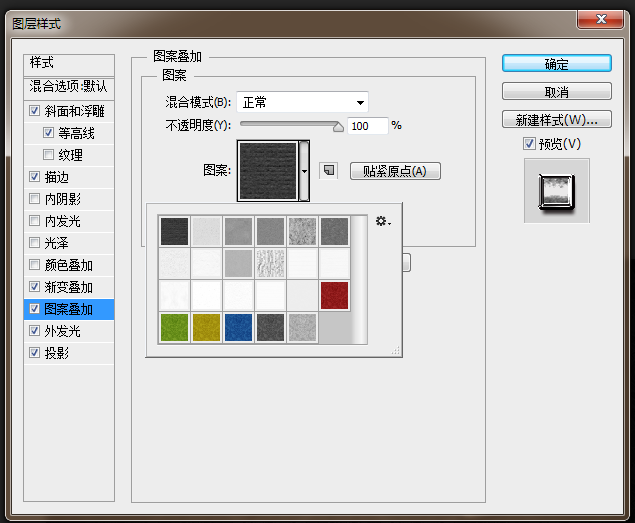
勾选渐变叠加,渐变颜色及位置:
#c4c4c4 0%
#ffffff 16%
#7a7a7a 33%
#ffffff 49%
#bcbcbc 68%
#ffffff 84%
#c4c4c4 100%
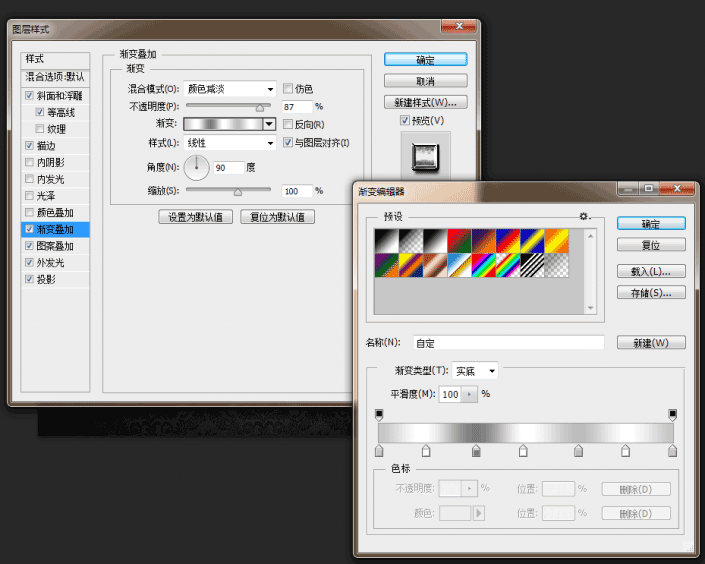
勾选斜面和浮雕,使字体与背景分离。
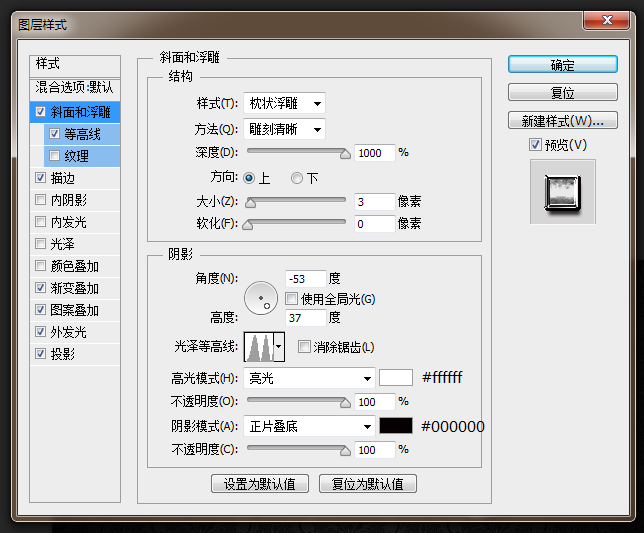
切换到等高线选项,选择高斯。
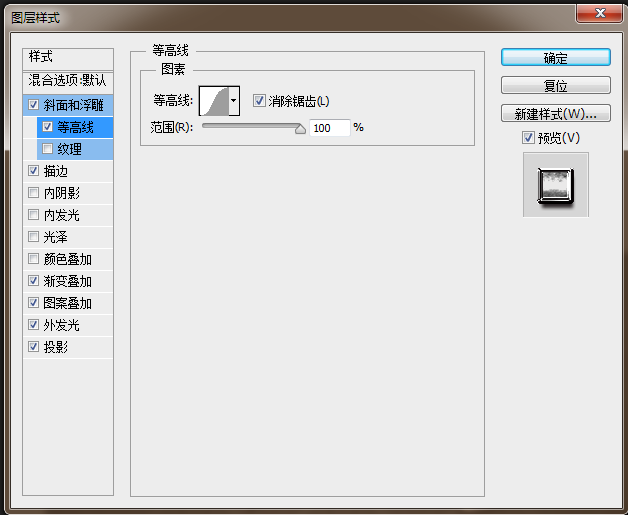
勾选外发光,选择#775816的外发光颜色。
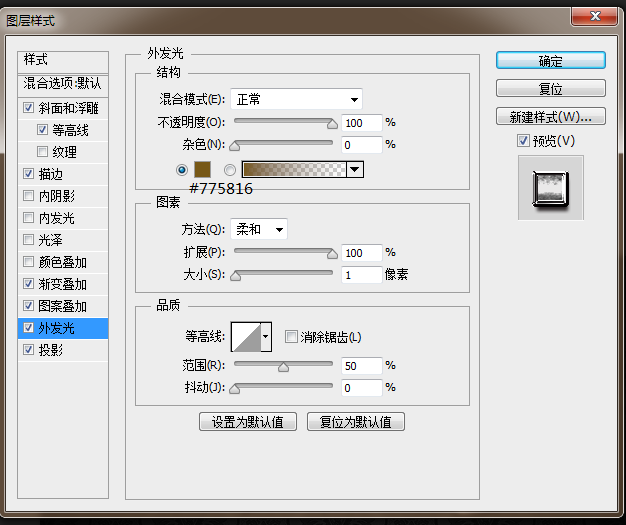
描边的填充类型为渐变,颜色和位置:
#e0e0e0 0%
#8e8e8e 30%
#e0e0e0 65%
#7a7a7a 100%
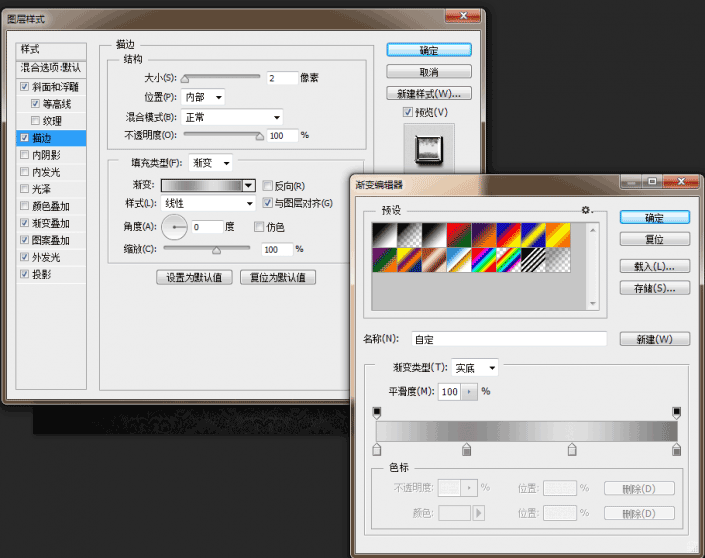
勾选投影。
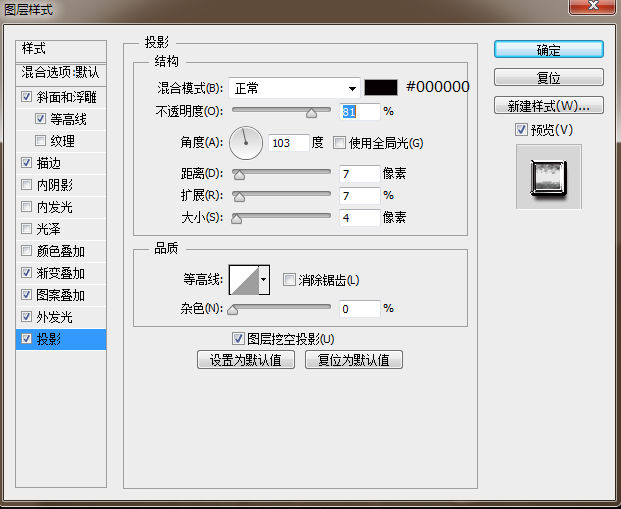
点击确定会得到一个充满质感的文字效果。

如果想要保存该样式,点击样式右下角创建新样式的图标,然后起一个名字。
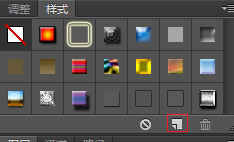
如果想保存该样式为一个文件,点击右上角小下拉图标——载入样式,保存即可。
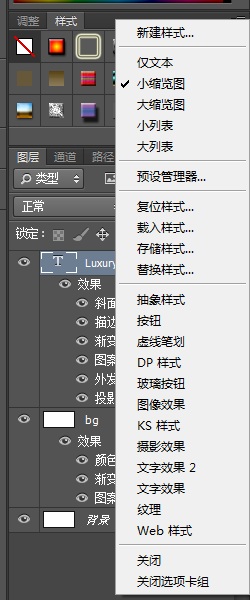

还没人评论,快来抢沙发~